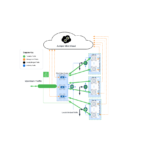Zařízení pro správu sítě Juniper NETWORKS Mist Edge

Specifikace:
- Produkt: Juniper Mist Edge
- Způsoby registrace: mobilní aplikace Mist AI, Web Prohlížeč
- Kompatibilita: Mlha
Návod k použití produktu
Na palubě Mist Edge pomocí mobilní aplikace Mist AI:
- Stáhněte si a nainstalujte aplikaci Mist AI z obchodu Google Play nebo Apple App Store.
- Otevřete aplikaci Mist AI a přihlaste se pomocí přihlašovacích údajů k účtu.
- Vyberte svou organizaci.
- Vyberte možnost Nárokovat zařízení do organizace a zadejte kód nároku.
- Případně vyberte Inventář zařízení, přejděte na kartu Mist Edges, klepněte na +, zadejte kód nároku a vyberte možnost Nárokovat.
- Pro automatickou reklamaci použijte QR kód na zařízení Mist Edge.
- Zkontrolujte novou Mist Edge ve skupině Nepřiřazené v Inventáři zařízení.
Na palubě jeden nebo více okrajů mlhy pomocí a Web prohlížeč:
- Přístup k web prohlížeče a zadejte aktivační kódy z nákupní objednávky nebo vytažení tag.
- Pokud zařazujete více Mist Edge, oddělte kódy nároků čárkami.
- (Volitelné) Přiřaďte nárokované ME k webu výběrem webu z rozbalovací nabídky.
- Klikněte na Nárokovat a znovuview informace.
- View novou Mist Edge na stránce Inventář.
Namontujte Mist Edge:
Mist Edge můžete namontovat na serverový stojan podle pokynů v příslušné hardwarové příručce na stránce Juniper Mist Supported Hardware.
Připojte se k síti a zapněte Mist Edge:
Po připojení nakonfigurujte služby tunelu a rozhraní správy mimo pásmo, jak je podrobně popsáno v následujících částech.
FAQ:
- Otázka: Kde najdu reklamační kód pro vstup do Mist Okraj?
Odpověď: Kód reklamace naleznete na objednávce nebo na výsuvu spotřebiče tag. - Otázka: Jak mohu přiřadit nárokovanou Mist Edge ke konkrétnímu místo?
A: Během onboardingu pomocí a web prohlížeče, můžete nárokovaný Mist Edge přiřadit k webu výběrem webu z rozbalovací nabídky před kliknutím na Nárokovat.
Krok 1: Začněte
V TÉTO SEKCI
- Na palubě Mist Edge pomocí mobilní aplikace Mist AI | 2
- Na palubě jeden nebo více okrajů mlhy pomocí a Web Prohlížeč | 3
Tento průvodce vás provede jednoduchými kroky k uvedení nového Juniper Mist Edge do provozu v cloudu Mist. Mist Edge můžete začlenit pomocí svého mobilního telefonu nebo můžete připojit jeden nebo více Mist Edge pomocí počítače.
POZNÁMKA: Než začnete, musíte nastavit svou organizaci a weby a aktivovat předplatné. Další informace naleznete v části Rychlý start: Mlha.
Ukážeme vám, jak připojit Mist Edge pomocí dvou různých metod:
- Chcete-li připojit jeden nebo více Mist Edge pomocí mobilního telefonu, viz „Připojení Mist Edge pomocí mobilní aplikace Mist AI“ na stránce 2
- Chcete-li připojit jeden nebo více Mist Edges pomocí počítače, viz „Začlenění jednoho nebo více Mist Edges pomocí a Web Prohlížeč“ na straně 3
Chcete-li provést buď proces registrace, budete muset najít štítek s kódem reklamace na nákupní objednávce nebo na výsuvu zařízení tag.

- Tlačítko napájení
- Reklamační kód na výsuvu tag
Připojte se k Mist Edge pomocí mobilní aplikace Mist AI
Pomocí mobilní aplikace Mist AI můžete rychle připojit Mist Edge. Pomocí této aplikace si můžete nárokovat Mist Edge, přiřadit zařízení k místu nebo přidat zařízení do clusteru. Jak připojit jeden Mist Edge pomocí mobilní aplikace Mist AI z mobilního telefonu:
- Stáhněte si a nainstalujte aplikaci Mist AI z obchodu Google Play nebo Apple App Store.
- Otevřete aplikaci Mist AI a přihlaste se pomocí přihlašovacích údajů k účtu.
- Vyberte svou organizaci.
- Vyberte možnost Nárokovat zařízení do organizace a zadejte kód nároku.
Nebo, - Vyberte Inventář zařízení, vyberte kartu Mist Edges a klepněte na + v pravém horním rohu.
- Zadejte kód reklamace do pole Kód reklamace a vyberte reklamaci.
Můžete také najít QR kód na zařízení Mist Edge a zaměřit fotoaparát na QR kód.
Aplikace si automaticky nárokuje Mist Edge a přidá ji na váš web. - Vyberte Inventář zařízení. Uvidíte nový Mist Edge uvedený ve skupině Nepřiřazené na kartě Mist Edge.
Chcete-li dokončit proces registrace, viz „Krok 2: Uvedení do provozu“ na stránce 5.
Klepněte na Mist Edge view jméno, stav a podrobnosti o registraci.
Z obrazovky podrobností Mist Edge můžete provádět následující úkoly:
- Přejmenujte zařízení
- Přiřaďte zařízení k webu
- Přidejte zařízení do clusteru
- Uvolněte zařízení
Zde je video, které ukazuje, jak můžete připojit Mist Edge pomocí mobilní aplikace Mist AI:
![]() Video:
Video:
Na palubě jeden nebo více okrajů mlhy pomocí a Web Prohlížeč
Začlenění více Mist Edge – Když si zakoupíte více Mist Edge, poskytneme vám aktivační kód spolu s informacemi o vaší objednávce. Poznamenejte si tento kód pro použití v kroku 3 v následujícím postupu.
Začlenění jednoho Mist Edge – Najděte QR kód na svém zařízení Mist Edge a zapište si alfanumerický kód nároku přímo nad něj.
- Přihlaste se ke svému účtu na adrese https://manage.mist.com/.
- Přejděte na Mist Edges →Mist Edge Inventory a klikněte na Nárokovat Mist Edge.
- Zadejte reklamační kód nebo aktivační kód v případě reklamace více zařízení do pole Zadejte reklamační kódy ME nebo Aktivační kódy. Klepněte na tlačítko Přidat.
Kód reklamace získáte z objednávky nebo z výsuvu spotřebiče tag.
Pokud zařazujete více než jedno zařízení Mist Edge, zadejte jejich kódy reklamací a oddělte je čárkami.
- (Volitelné) Chcete-li přiřadit nárokované zařízení Mist Edge k webu, zaškrtněte políčko Přiřadit nárokované ME k webu. Z rozbalovací nabídky můžete vybrat web.
- Klikněte na Nárokovat.
- Review informace a zavřete okno.
- View svůj nový Mist Edge na stránce Inventář. Stav by měl zobrazovat Odpojeno s červenou tečkou a Registrováno.
Chcete-li dokončit proces začlenění, viz „Krok 2: Uvedení do provozu“ na stránce 5. Zde je video, které ukazuje, jak můžete připojit Mist Edge pomocí web prohlížeč:
![]() Video:
Video:
Krok 2: Up and Running
V TÉTO SEKCI
- Namontujte Mist Edge | 5
- Připojte se k síti a zapněte Mist Edge | 5
Po reklamaci zařízení musíte:
- Namontujte zařízení Mist Edge.
- Nakonfigurujte služby tunelu mezi přístupovým bodem (AP) a zařízením Mist Edge.
- Nakonfigurujte rozhraní správy mimo pásmo pro zařízení Mist Edge.
Kroky jsou podrobně vysvětleny v následujících částech.
Namontujte Mist Edge
Mist Edge můžete namontovat na serverový rack. Pokyny specifické pro váš model Mist Edge naleznete v příslušné hardwarové příručce na stránce Juniper Mist Supported Hardware.
Připojte se k síti a zapněte Mist Edge
POZNÁMKA: Před připojením zařízení Mist Edge k síti se ujistěte, že jste dokončili všechny potřebné konfigurace na portech přepínače pro správu Out-Of-Band-Management (OOBM) a konfiguraci tunelu.
- Některé úlohy v následujícím postupu vyžadují konfiguraci nebo připojení ke službám jako DHCP a DNS ve vaší místní síti. Neposkytujeme pokyny pro konfiguraci nebo lokalizaci těchto služeb.
- Připojte zařízení Mist Edge k síti s přístupem k internetu. Chcete-li zajistit, aby vaše zařízení mělo přístup ke cloudu Juniper Mist, potvrďte, že jsou otevřené požadované porty na vaší internetové bráně firewall. Viz Konfigurace brány firewall.
Připojení zařízení Mist Edge k síti:
- Připojte ethernetový port z přepínače k rozhraní OOBM portu zařízení Mist Edge (označeného jako MIST). Toto rozhraní umožňuje zařízení Mist Edge připojit se k internetu a cloudu Juniper Mist pro konfiguraci, telemetrii a správu životního cyklu.
- Připojte ethernetový port z přepínače ke ge0 (výstupní port Mist Edge) a ge1 (upstream port Mist Edge). Tato rozhraní jsou pro služby Tunnel, kde AP tvoří tunel s Mist Edge.
 POZNÁMKA: Konfigurace portů a tunelových rozhraní se pro každý model Mist Edge liší. Zde uvedené porty jsou pro zařízení ME-X1.
POZNÁMKA: Konfigurace portů a tunelových rozhraní se pro každý model Mist Edge liší. Zde uvedené porty jsou pro zařízení ME-X1. - (Volitelné) Připojte ethernetový port z přepínače k portu Integrated Dell Remote Access Controller (iDRAC) zařízení Mist Edge.
- Pokud je vaše síť povolena DHCP, můžete pak použít portál Juniper Mist ke konfiguraci statické IP adresy. Tady je bývalýample pro konfiguraci statické IP adresy:

- Ve vzácných případech, kdy DHCP není k dispozici, nakonfigurujte pouze statickou IP z CLI. Ujistěte se, že jej replikujete na portálu Mist. Pro přístup ke konzole můžete zvolit kteroukoli z následujících metod:
- Přihlaste se do Mist Edge CLI pomocí klávesnice, monitoru a myši a získejte přístup ke konzole.
- Nakonfigurujte port Integrated Dell Remote Access Controller (iDRAC) na zařízení Mist Edge.
- Připojte port iDRAC k síti.
- Získejte IP adresu z předního panelu zařízení View > IPv4 > IDRAC IP.
- Otevřete prohlížeč na počítači připojeném ke stejné síti jako iDRAC IP. K uživatelskému rozhraní řadiče iDRAC můžete přistupovat pomocí URL https://<iDRACIPaddress>. Výchozím uživatelem IDRAC je root a heslo je k dispozici na vysouvacím panelu zařízení Mist Edge tag, na zadní straně tag.
- Z řídicího panelu iDRAC spusťte virtuální konzolu. Viz iDRAC Virtual Console.
- Zadejte přihlašovací údaje uživatele do konzoly.
- mist — Výchozí uživatelské jméno
- Claim-code – Výchozí heslo a heslo pro uživatele root (su -).
- Chcete-li zadat parametry OOBM, zadejte následující příkaz:
mxagent oob-ip static –adresa ip-address –gateway gateway-ip address –netmask netmask –name-servers name-servers

Jakmile má rozhraní OOBM IP adresu, Mist Edge naváže připojení ke cloudu Mist. a Mist cloud přenese konfiguraci do Mist Edge spolu s aktualizacemi služeb. Jakmile je OOBM nakonfigurováno a jsou nastavena pravidla brány firewall, Mist Edge se objeví jako Připojený s jantarovou tečkou a Registrován v inventáři Mist Edge.
Gratuluji! Úspěšně jste připojili svůj Mist Edge.
Pokud nevidíte zařízení Mist Edge online, viz Odstraňování problémů Juniper Mist Edge.
Krok 3: Pokračujte
V TÉTO SEKCI
- Co bude dál? | 8
- Obecné informace | 9
- Učte se s videi | 9
Co bude dál?
Použijte portál Mist ke konfiguraci a monitorování Mist Edge pro vaši síť. Tyto tabulky obsahují odkazy na další informace, které vám pomohou začít.
| Pokud chcete | Vidět |
| Vytvořte Mist cluster a Mist Edge ke clusteru | Vytvořte shluk mlhy |
| Vytvořte mlžný tunel | Vytvořit mlžný tunel (úroveň organizace) a Vytvořte mlžný tunel (Úroveň webu) |
| Nakonfigurujte šablonu WLAN | Konfigurace šablony WLAN |
Obecné informace
| Pokud chcete | Vidět |
| Prohlédněte si veškerou dostupnou dokumentaci pro návrh sítě pomocí Mist Edge | Průvodce designem Juniper Mist Edge |
| Viz informace o aktualizaci produktu | Aktualizace produktu |
Učte se pomocí videí
| Pokud chcete | Pak |
| Získejte krátké a stručné tipy a pokyny, které poskytují rychlé odpovědi, srozumitelnost a náhled na konkrétní vlastnosti a funkce technologií Juniper | Vidět Učení s videi na hlavní stránce YouTube společnosti Juniper Networks. |
| View seznam mnoha bezplatných technických školení, která v Juniper nabízíme | Navštivte Začínáme stránce na vzdělávacím portálu Juniper. |
Juniper Networks, logo Juniper Networks, Juniper a Junos jsou registrované ochranné známky společnosti Juniper Networks, Inc. ve Spojených státech a dalších zemích. Všechny ostatní ochranné známky, servisní známky, registrované známky nebo registrované servisní známky jsou majetkem příslušných vlastníků. Juniper Networks nepřebírá žádnou odpovědnost za jakékoli nepřesnosti v tomto dokumentu. Juniper Networks si vyhrazuje právo změnit, upravit, převést nebo jinak revidovat tuto publikaci bez upozornění. Copyright © 2024 Juniper Networks, Inc. Všechna práva vyhrazena.
Dokumenty / zdroje
 |
Zařízení pro správu sítě Juniper NETWORKS Mist Edge [pdfUživatelská příručka Zařízení pro správu sítě Mist Edge, zařízení pro správu sítě Edge, zařízení pro správu sítě, zařízení pro správu, zařízení |